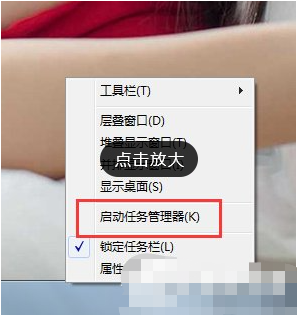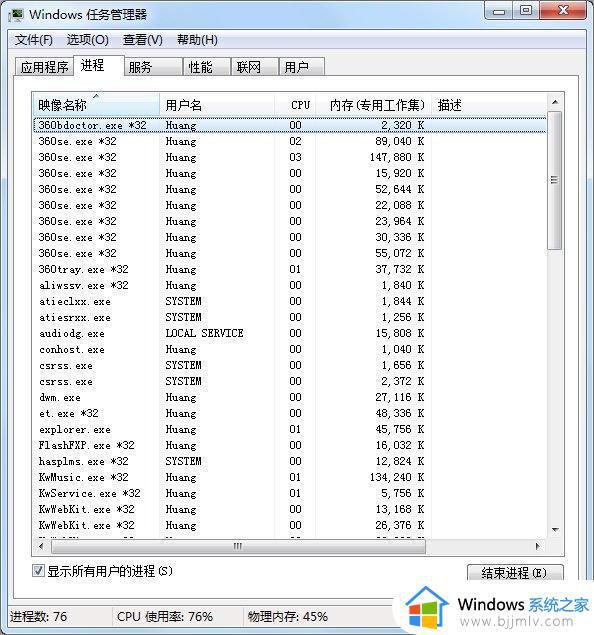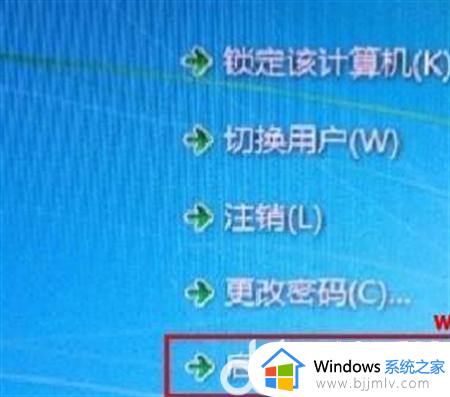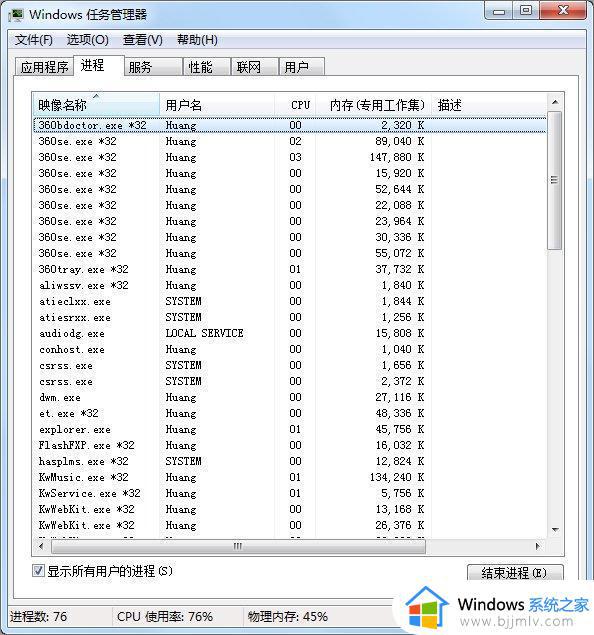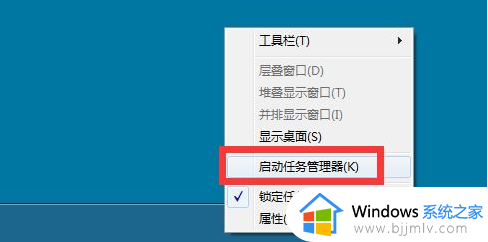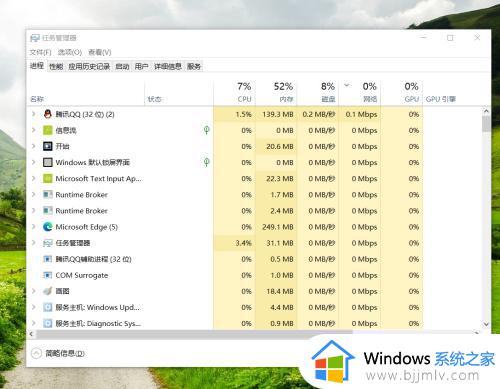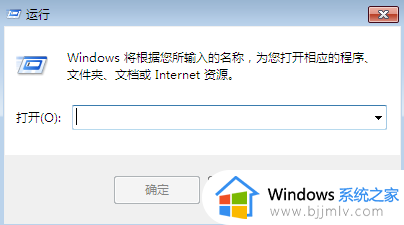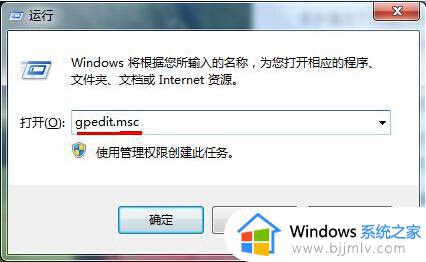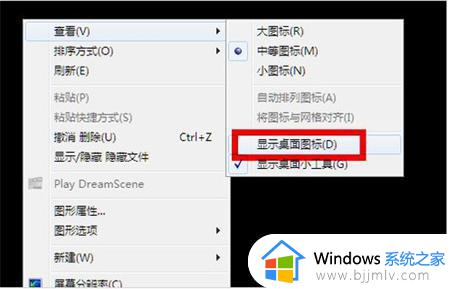任务管理器怎么打开 打开任务管理器的6种方法
我们在电脑中要对进程进行查看或者管理的时候,都会通过任务管理器来操作,不过有很多小伙伴可能还不知道任务管理器怎么打开吧,其实可以通过任务管理器快捷键或者空白处选择任务管理器等方法来打开,本文这就给大家介绍一下打开任务管理器的6种方法。
方法一:
按住“Ctrl+Alt+Del”键,选择“任务管理器”。
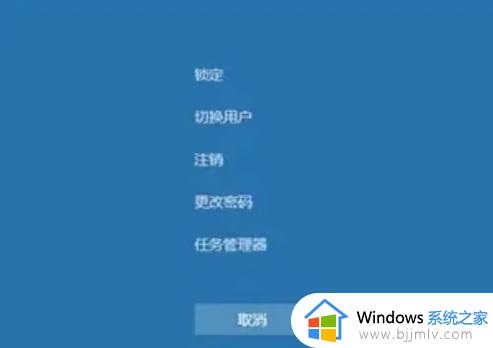
方法二:
在任务栏底部空白地方,用鼠标右键点击,然后选中“任务管理器”,点击就打开了。
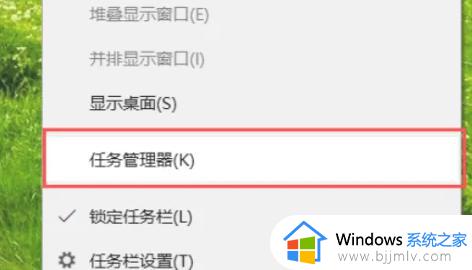
方法三:
同时按着“Ctrl+Shift+Esc”按键,就可以直接打开“任务管理器”。
方法四:
按“win”+“R”键位,调出“运行”窗口。输入“taskmgr”命令或者“C:WindowsSystem32askmgr.exe”,之后点击“确定”即可。
方法五:
桌面新建记事本,打开输入“C:WindowsSystem32askmgr.exe”,另存为 “.bat”文件,命名为任务管理器。
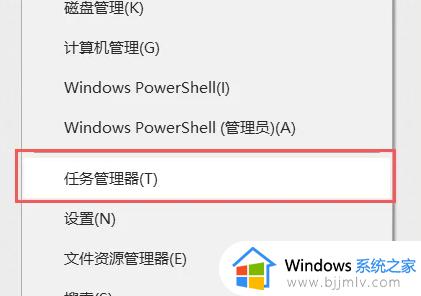
方法六:
打开计算机资源管理器,在资源管理器的地址栏输入“C:WindowsSystem32 askmgr.exe”,按回车键即可打开win7资源管理器。
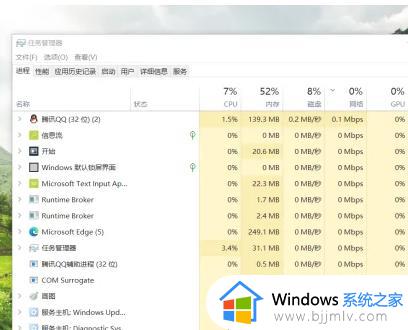
上述给大家介绍的就是任务管理器的几种打开方法,大家可以选择任意一种方法来打开就可以了,希望对大家有所帮助。